Yakınlaştırmaya Ustalıkla Video Filtresi Nasıl Eklenir? [Basit Öğreticiler]
Günümüzde başkalarıyla toplantı yapmak istiyorsanız kullanabileceğiniz çeşitli platformlar var. Tek bir yerde toplanmak yerine, sahip olabilecekleri diğer bir seçenek de asıl hedefe ulaşmalarına yardımcı olabilecek mükemmel ve güvenilir bir program kullanmaktır. Toplantı yapmak için kullanılabilecek en iyi araçlardan biri Zoom'dur. Birisiyle veya bir grupla işbirliği yapmak için konuşurken kullanılacak iletişim platformlarından biridir. Ancak bu yazıda sadece Zoom programından bahsetmeyeceğiz. Ana odak noktamız, toplantıyı daha fantastik ve eğlenceli hale getirmek için Zoom'un video filtresini kullanmaktır. Zoom kullanarak videoya filtre eklemek isteyen kullanıcılar arasındaysanız bu yazıya gelin. Zoom'da video filtresi ile ilgili her şeyi ve filtre almanın yollarını tartışacağız. Zoom'da video filtresi.
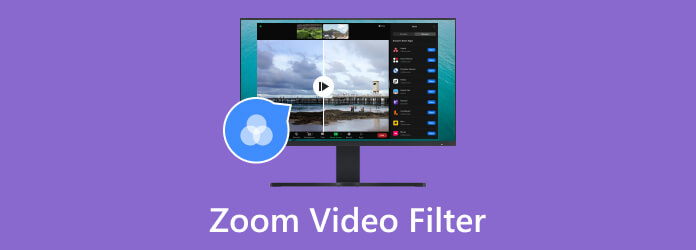
Zoom'daki video filtresi, diğer kişilerle toplantı yaptığınızda kullanabileceğiniz efektler arasında yer alıyor. Bu filtre videoya renk, tasarım ve etki ekleyebilir. Örneğin toplantıyı daha heyecanlı ve eğlenceli hale getirmek istiyorsanız yapılacak en iyi şey Zoom'dan filtre eklemek olacaktır. Ayrıca Zoom yalnızca videoya filtre ekleme yeteneğine sahip değildir. Ayrıca isterseniz filtreler oluşturmanıza da olanak tanır. İyi gidiyorsun. Zoom'u kullanarak video filtresi ekleme ve oluşturmayla ilgili tüm ayrıntıları öğrenmek istiyorsanız bu yazıdaki tüm bilgileri okumanızı öneririz.
Bir toplantıya gitmeden önce videonuza filtre ayarlamak istiyorsanız bunu yapabilirsiniz. Ayarlar kısmından filtre seçeneğine geçebilirsiniz. Ayrıca Zoom yazılımı, videonuz için kullanabileceğiniz çeşitli filtreler sunabilmektedir. Bu şekilde hangi filtreleri istediğiniz konusunda endişelenmenize gerek kalmaz. Zoom, tüm özelliklerini hiçbir sorunla karşılaşmadan deneyimlemenizi sağlayacaktır. Zoom videolarının nasıl filtreleneceğini öğrenmek için aşağıdaki basit işleme bakın.
Kurduktan sonra yakınlaştırma yazılımı bilgisayarınızda başlatın. Daha sonra Ayarlar seçeneğine gidin. Ekranınızda başka bir mini arayüz olacak.
Sol arayüzden şunu seçin: Arka Plan ve Filtre Bölüm. Ardından, tıklayın Video Filtresi tüm filtreleri görüntüleme seçeneği. Ardından Zoom'da bir video filtresi seçin.
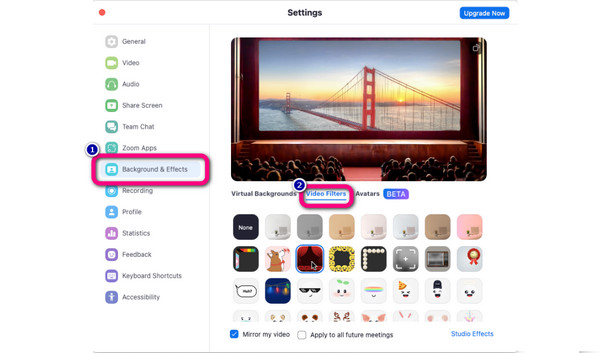
Önceki bölümde, bir videoya filtre eklerken Yakınlaştırmanın ne kadar yararlı olduğunu keşfettiniz. Ancak programın tek özelliği bu değil. Size daha fazla fikir vermek için Zoom, etkili bir video filtresi oluşturmanıza da olanak sağlayabilir. Yani Zoom toplantınız için videonuzu oluşturup özelleştirmek istiyorsanız bunu yapabilirsiniz. Hatta kaş filtresi, bıyık, sakal, dudak rengi ve daha fazlasını da ekleyebilirsiniz. Eğer video filtresi oluşturmaya başlamak istiyorsanız aşağıdaki basit yöntemleri takip ederek işleme devam edebilirsiniz.
Ana arayüzden yakınlaştırma programa tıklayın Ayarlar seçenek. Bundan sonra yeni bir arayüz görünecektir.
Tıkla Arka Plan ve Filtre bölüm ve seçin Stüdyo Efektleri işlev. Bundan sonra zaten doğru arayüzden fonksiyonları düzenleyip kullanarak video filtrenizi oluşturabilirsiniz. Renk ekleyebilir veya yüzünüzü özelleştirebilirsiniz.
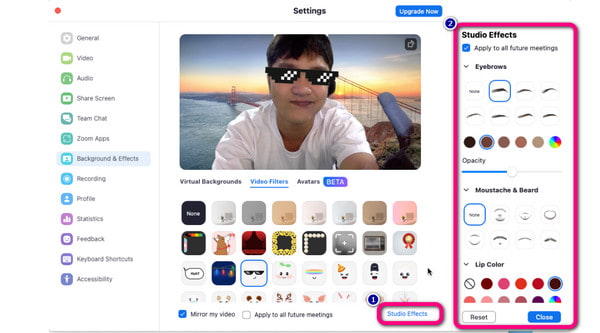
Zoom programı, özellikle toplantı sırasında videoya filtre eklerken çok yardımcı olabilir. Ancak videoya filtre eklemek için kullanabileceğiniz başka bir yazılım olduğunu bilmiyor musunuz? Kullanabileceğiniz başka bir indirilebilir aracı keşfetmekle ilgileniyorsanız, o zaman şunu deneyin: Video Dönüştürücü Ultimate. Bir videoya filtre ekleme konusunda bu program size kendinizi tatmin edebilecek mükemmel bir performans sunabilir. Ayrıca düzenleme prosedürü diğer video düzenleyicilerle karşılaştırılamaz. Anlaşılması kolay arayüzü sayesinde tüm özelliklerini çalıştırabilir ve videoya filtre eklemeyi hızlı bir şekilde tamamlayabilirsiniz. Bunun dışında kullanabileceğiniz ve videonuza ekleyebileceğiniz çeşitli filtreler vardır. Filtre bölümüne gittikten sonra program, videonuzu eskisinden daha renkli ve canlı hale getirmek için kullanabileceğiniz çok sayıda filtre sunacaktır. Gri, Soğuk, Taslak, Akşam Karanlığı 1 ve daha fazla filtreyi içerir.
Ayrıca Video Converter Ultimate hem Windows hem de Mac bilgisayarlarda kullanılabilir. Bu sayede çeşitli filtreler eklemeye çalışan tüm kullanıcılar için kolaylık sağlanacaktır. Ayrıca program hakkında daha fazla bilgi edinmeye çalışırsanız olağanüstü özelliklerini de keşfedeceksiniz. Filtre eklemenin yanı sıra videoyu kırpabilir, video rengini ayarlayabilir, müzik videosu oluşturabilir, kolajlar vb. yapabilirsiniz. Yani iki kere düşünmenize gerek yok. Aşağıdaki talimatlara ilerleyin ve videonuza filtreler eklemeye başlayın ve onu olağanüstü bir video haline getirin.
Ana işleme devam etmek için yükleyiciyi edinin. Video Dönüştürücü Ultimate. Tıklanabilir olanı da kullanabilirsiniz İndir Aşağıdaki düğmeye tıklayın ve hızlı bir şekilde yükleyin. Bittiğinde, bir sonraki prosedür ana arayüzünü başlatmaktır.
Programı açtıktan sonra üst arayüze gidin ve dönüştürücü Menü. Daha sonra tuşuna basın Dosya Ekle or Artı imzalama seçeneklerini seçin ve bilgisayar klasöründen düzenlemek istediğiniz videoyu seçin.
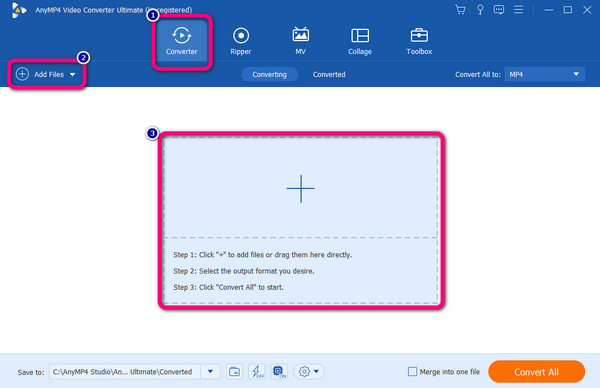
Aşağıdaki işlem, Düzenle videonun altındaki işlev. Daha sonra başka bir arayüz göründüğünde, Efektler ve Filtreler bölüm. Bundan sonra videonuz için istediğiniz filtreyi zaten seçebilirsiniz. Tıkla OK Seçilen filtreyi ekledikten sonra düğmesine basın.
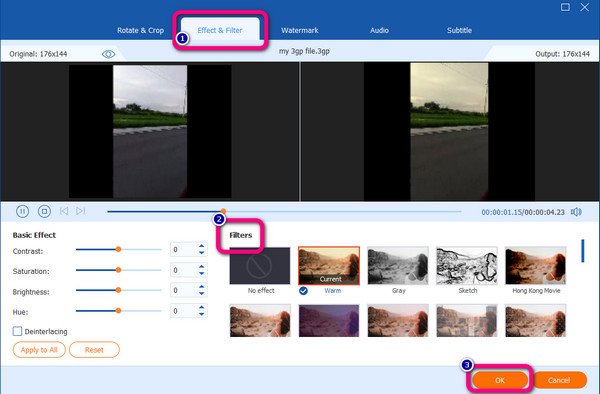
Son işlem için tıklayın Hepsini dönüştür aşağıdaki düğmeye basın. Son prosedür bitene kadar bir süre bekleyin. İşiniz bittiğinde, düzenlenen videonuzu açabilir ve videoyu oynatmaya başlayabilirsiniz.
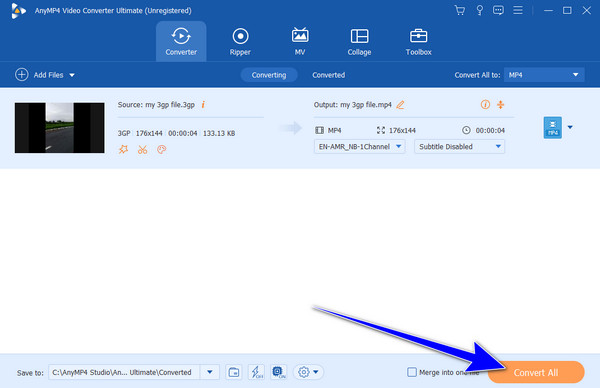
Daha fazla Okuma
2 Toplantı Kaydediciyle Yakınlaştırma Toplantısı Nasıl Kaydedilir
Zoom Video Kalitesini Olağanüstü Yollarla Nasıl Artırırsınız?
1. Zoom'un yüzünüz için filtreleri var mı?
Evet var. Yüzünüze filtre oluşturmak istiyorsanız Studio Effects seçeneğine gidebilirsiniz. Ardından kaşları değiştirmek, sakal ve bıyık eklemek, renklendirme ipuçları ve daha fazlası gibi çeşitli efektler ve filtreler ekleyebilirsiniz.
2. Zoom için bir güzellik filtresi var mı?
Zoom yazılımı, Video ayarından bakıldığında düzgün görünmenize yardımcı olabilir. Bu sayede güzellik filtresinin Zoom'a dahil olduğunu düşünebilirsiniz. Kullanmak için Video sekmesine gidin ve video ayarına gidin. Daha sonra aydınlatmayı açabilir ve ayarlayabilirsiniz.
3. Zoom'da neden video filtrelerim yok?
Bir bilgisayar videosu veya web kamerası kullanıyorsanız filtreler görünmez. Bunun nedeni, yakınlaştırmanın çeşitli filtreler oluşturmak için yüzünüzü veya arka planınızı görmesi gerektiğidir.
4. Web kamerasına filtre ekleyebilir misiniz?
Evet yapabilirsin. Yakınlaştırma Video Filtresi seçeneğinin yardımıyla web kameranıza videonun renkli ve iyi tasarlanmış olmasına yardımcı olacak bir filtre ekleyebilirsiniz.
5. Zoom videosunda avukat kedi filtresi var mı?
Kesinlikle evet. Zoom'un Video filtresine gidecekseniz avukat kedi filtresini görebilirsiniz. Videonuz için filtreyi kullanmak için tıklamanız yeterlidir.
Artık ne olduğunu öğrendiniz Yakınlaştırma Video Filtresi nedir ve Zoom programını kullanarak video filtresi nasıl eklenir ve oluşturulur. Ayrıca, videonuz için olağanüstü filtreler eklemenize yardımcı olabilecek başka bir program istiyorsanız, her zaman Video Dönüştürücü Ultimate, Blu-ray Master tarafından seçilmiştir. Program, videonuzu geliştirmek için ihtiyacınız olan tüm filtreleri sunabilir.
Daha fazla Okuma
Snapchat Filtresi: Trendi ve Nasıl Yapılacağını Öğrenin
Bir Snapchat filtresinin nasıl yapıldığını öğrenmek istiyorsanız, bu makaleyi okuyun. Snapchat'teki yönergeleri ve modaya uygun filtreleri tartışan bir gönderidir.
Instagram Filtresi Nasıl Yapılır [Instagram Filtresi Hakkında Her Şey]
Instagram'daki anime filtrelerini duymuş olabilirsiniz. Ama buraya tıkladığınızda filtrelerin bütününden ve Instagram'da nasıl filtre yapılacağından bahsedelim.
Videonuza Uygun Bir Şekilde AI Video Filtresi Nasıl Eklenir?
Videonuza bir AI video filtresi ekleyerek videonuzu güzelleştirin. Videonuza video yapay zeka filtresi eklemek için ihtiyaç duyabileceğiniz tüm düzenleyicileri sağlamaktan mutluluk duyarız.
Harika 3 Araç Kullanarak Bir Videoya Nasıl Filtre Koyabilirsiniz?
Videoya bir filtre eklemeden önce, bunu nasıl harika bir şekilde yapacağınızı bilmelisiniz. Doğru araçları kullandığınızda kliplerinize filtre koymak daha verimli olacaktır.